电脑没有u盘怎么重装系统
- 分类:U盘教程 回答于: 2021年09月10日 08:39:00
u盘重装系统是比较传统的安装系统的方法,那么当没有u盘怎么重装系统呢?其实我们还可以使用其他的安装系统的方式,最简单的就是借助一键重装系统工具在线安装系统了。下面小编就教下大家一键重装系统工具怎么重装系统。
我们可以借助小鱼一键重装系统工具在线安装系统,安装的是原版的系统,操作简单,安全可靠。具体的安装步骤参照以下:
1、在电脑上下载安装好小鱼一键重装系统工具并打开,关闭电脑的杀毒软件,备份c盘重要资料。然后选择需要安装的电脑系统点击安装此系统。

2、这个界面选择想要安装的软件,不需要的话直接点击下一步。

3、软件开始自动下载系统镜像资料和驱动等,无需操作。
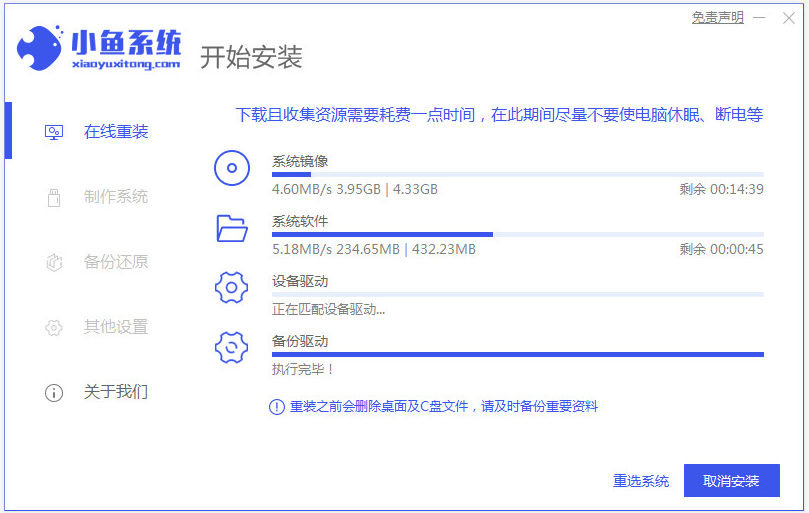
4、环境部署完成后,选择立即重启。

5、选择第二项进入到xiaoyu-pe系统。

6、在pe内,小鱼装机软件会自动开始安装系统。

7、安装完成后重启电脑,进入到新的系统桌面即表示安装成功。

以上便是借助小鱼一键重装系统工具在线一键重装系统教程,操作非常简单,有不懂怎么重装系统的小伙伴都可以参照教程去下载安装使用哦。
 有用
26
有用
26


 小白系统
小白系统


 1000
1000 1000
1000 1000
1000 1000
1000 1000
1000 1000
1000 1000
1000 1000
1000 1000
1000 1000
1000猜您喜欢
- u盘精灵制作启动盘装系统的教程..2021/06/29
- u盘装win7系统教程图解2021/10/18
- 最全面华硕主板怎么设置u盘启动..2019/04/08
- 华硕主板设置u盘启动项的教程..2022/05/18
- 教你雨林木风u盘系统安装教程..2021/08/07
- 用u盘装系统循环安装怎么办..2021/04/01
相关推荐
- 电脑怎么用u盘重装系统win72023/02/06
- 重装系统按什么进入u盘启动..2022/11/12
- esd系统怎么用u盘安装详细步骤..2021/04/05
- u盘在电脑上读不出来的解决方法..2023/04/27
- u盘重装系统步骤方法2023/02/07
- u盘启动盘制作工具哪个好用..2022/08/01

















